编按:日常编辑Word文档的时候,少不了需要在文档中添加一些千奇百怪的特殊符号,这些符号键盘上根本都木有啊!该怎么输入呢?话不多说,接下来,请看操作方法吧!学习更多技巧,请收藏部落窝教育word图文教程。
在做工程材料时,需要输入各种特殊符号,怎么办?
在制作电子文档时,想在框里打个勾,怎么办?
在做财务报告时,需要输入各种货币符号,怎么办?
当遇到些需求,是不是发现自己几乎都不会处理,以为很容易的事情,没想到遇到不少困难。
作为一名Word老菜鸟,在看到这些问题的同时,脑子里自动列出了几个解决方案,废话不多说上教程。
方案一:特殊符号直接插入
操作方法:打开文档,点击【插入】-【符号】-【其他符号】,选择需要的符号。比如,选择“复选框”选项,然后依次点击【插入】和【关闭】按钮,即可输入需要的符号啦!
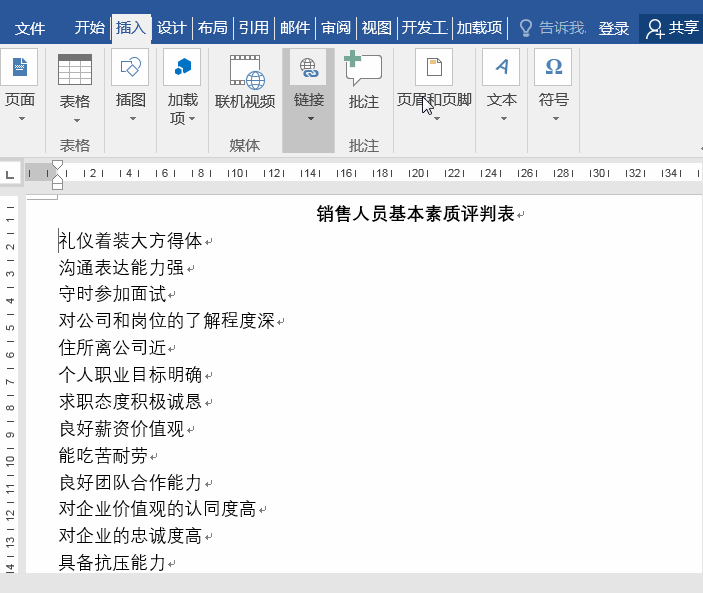
衍生用法:举一反三,除了可输入复选框,所有你想要插入文档的特殊符号,都可以通过这个方法进行操作。
优点:傻瓜式操作,不需要费脑。
缺点:有些特殊符号比较难找,耗时费力,降低工作效率。
方案二:借用复选框控件
操作方法:点击【开发工具】-【控件】-【复选框内容控件】按钮,选择插入的复选框控件。再次点击【控件】-【属性】按钮,打开“内容控件属性”对话框,在【复选框属性】栏下更改 “选中标记”的符号即可,这里我们选择了R。
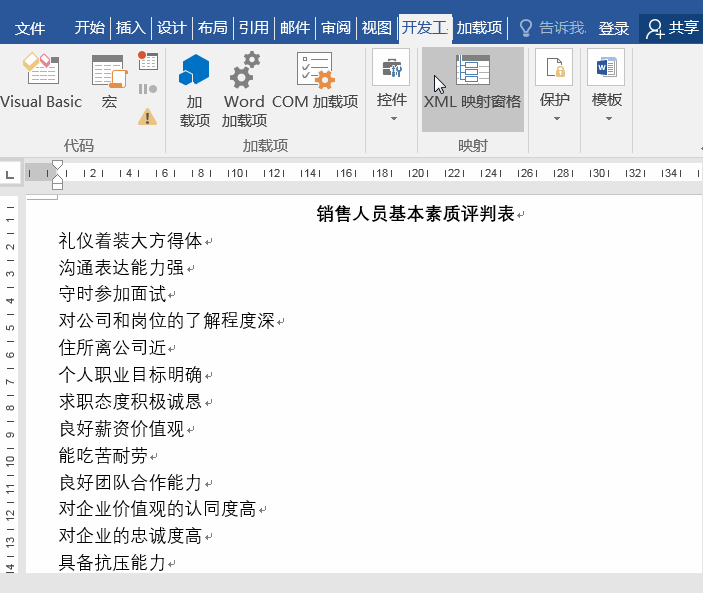
衍生用法: “复选框属性”栏的选中/未选中标记的图标可以更改为任何特殊符号,可根据实际情况选择。唯一需要注意的是,选中标记和未选中标记不能是同一符号。学习更多技巧,请收藏部落窝教育word图文教程。

优点:符号动态呈现,增添文档生动性和可操作性。
缺点:操作过程更繁琐。
方案三:字符代码+快捷键
操作方法:输入“2611”,按下快捷键“Alt+X”,神奇魔法变变变,一键输入R,简单方便又实用。
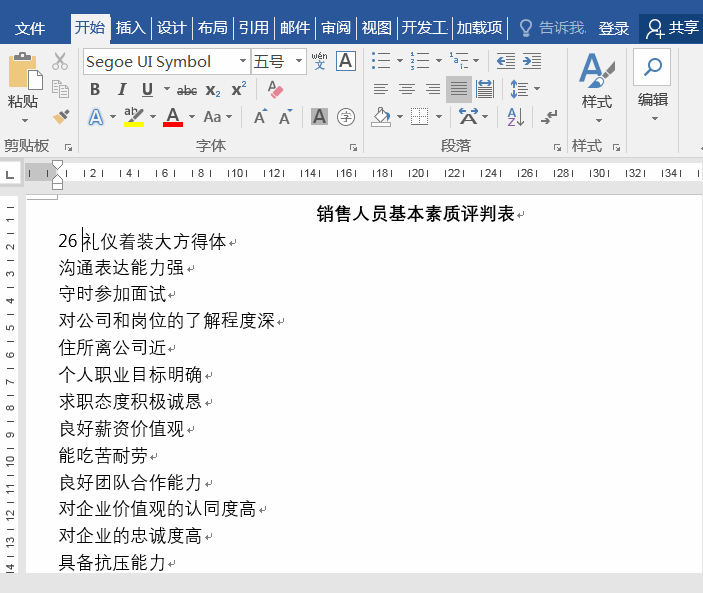
衍生用法:按照字符代码的基本设定,我们只需要记住特殊符号的字符代码及其对应的组合快键键,就可以一步到位,简单操作。
技巧提示:字符代码和快捷键的基本查看方法
点击【插入】-【符号】-【其它符号】,打开“符号”对话框,找到自己需要的特殊符号,使其处于选中的状态,就会在底部看到这个特殊符号对应的编码了。
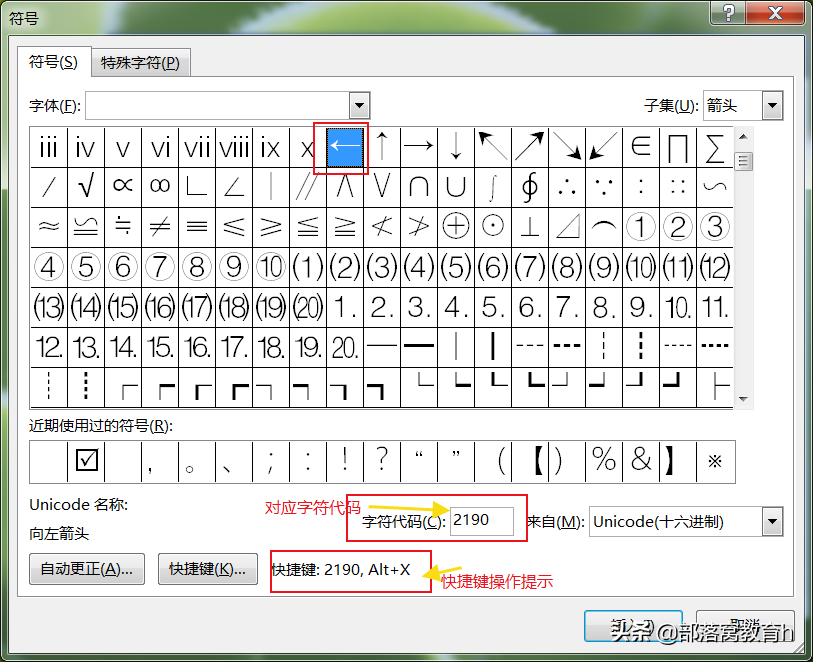
只要记住自己常用的几个特殊符号所对应的编码和【Alt + X】这个快捷键,以后再遇到这个问题就可以非常迅速地输入了。
优点:操作便捷,效率高。
缺点:对于更加特殊的不常用符号,查找起来就会很繁琐且费时。
综上所述,上面3种特殊符号的添加方法都有各自的优缺点,可以根据实际情况选择,提高工作效率。